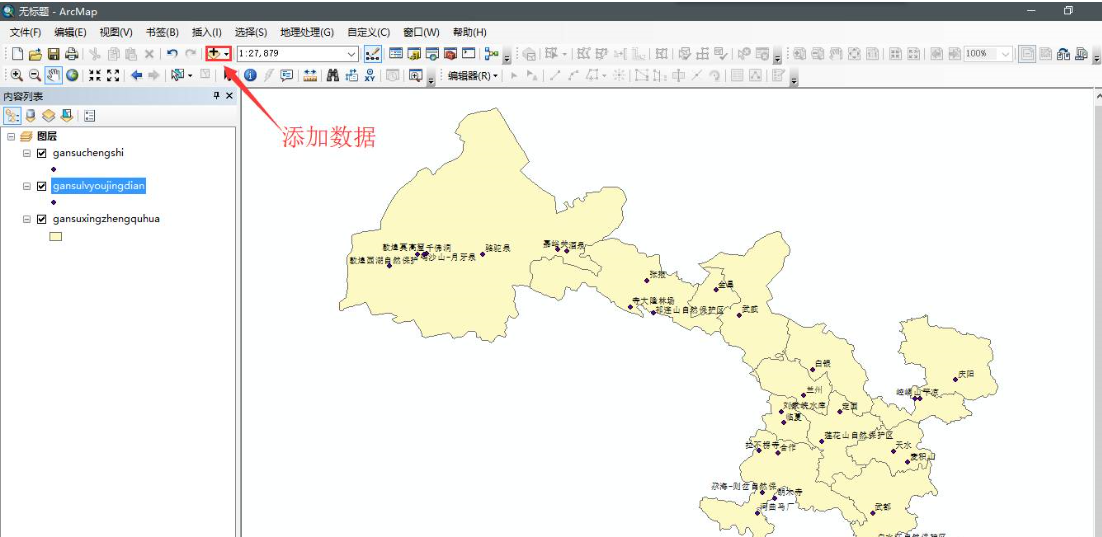effiar的AR远程协助如何使用?
的有关信息介绍如下:使用前须知:
1、使用谷歌浏览器50或以上版本
2、两个可用的手机号、智能眼镜id已经添加到系统(通过web端登录远程协作系统,添加眼镜设备,眼镜ID在眼镜app关于界面)
3、双目眼镜采用凝视、语音(“你好助手”、“确认目标”)
单目眼镜Realwear 参考左上角命令提示,进行操作
4、将智能眼镜时间、时区和北京时间保持一致
5、智能眼镜处于网络可访问状态
6、晨星G1使用需要把自带语音识别关闭,重启设备即可
7、Epson BT-300/350用户可根据视觉情况自行调整2D/3D切换
8、(至少两个手机号,一个作为web端,一个作为手机眼镜端使用;务必第二个注册用户通过邀请码加入,已保证处于同一个组织,否则互相不可见)
打开effiar官网,点击右上角立即使用
进入注册页面,并输入中国大陆11位可用手机号码。
1、如果没有组织邀请码,请新建组织,并正确填写组织名称。
2、如果有组织邀请码,无比不要填错。
3、一个组织注册两个账号并保证可用。
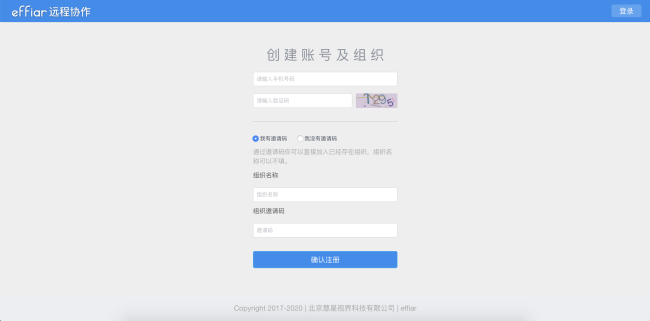
下载智能眼镜应用和手机,并安装。(务必要下载对应版本的应用)
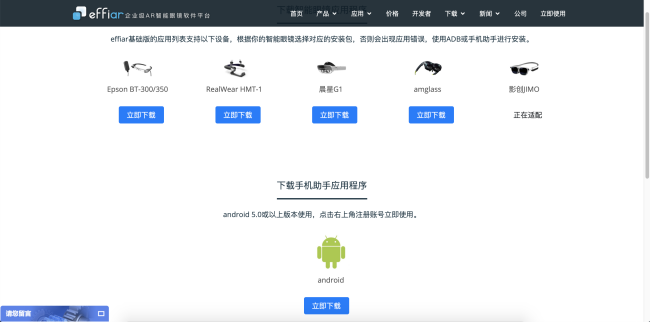
登录web专家端,并添加AR智能眼镜,需要步骤7支持(使用其中一个账号)
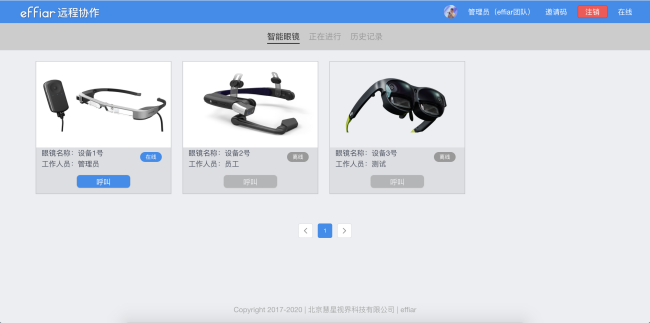
登录手机端,使用另一个账号
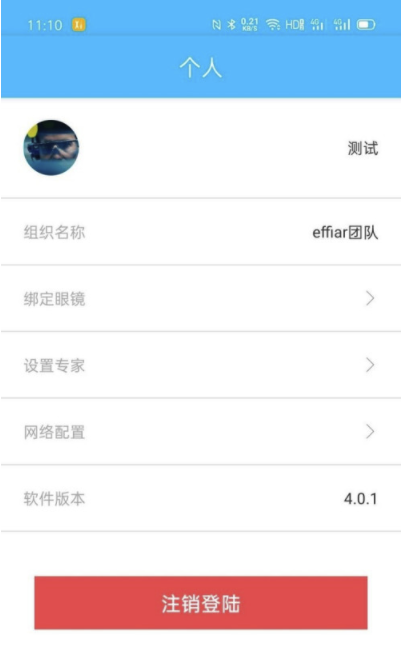
打开智能眼镜,进入关于界面,记在设备ID

绑定设备,打开手机app>个人界面>绑定设备,使用智能眼镜扫描此二维码(智能眼镜务必连上互联网);绑定成功后,左上角出现人员信息。
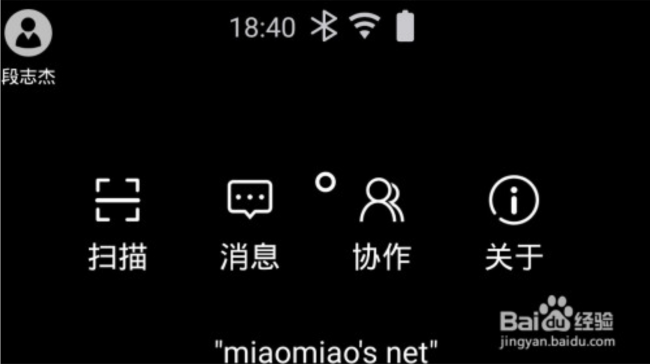
web专家端发起呼叫,眼镜端弹出请求对话框。

智能眼镜接受专家发送的资料,此时可实时音视频交流。